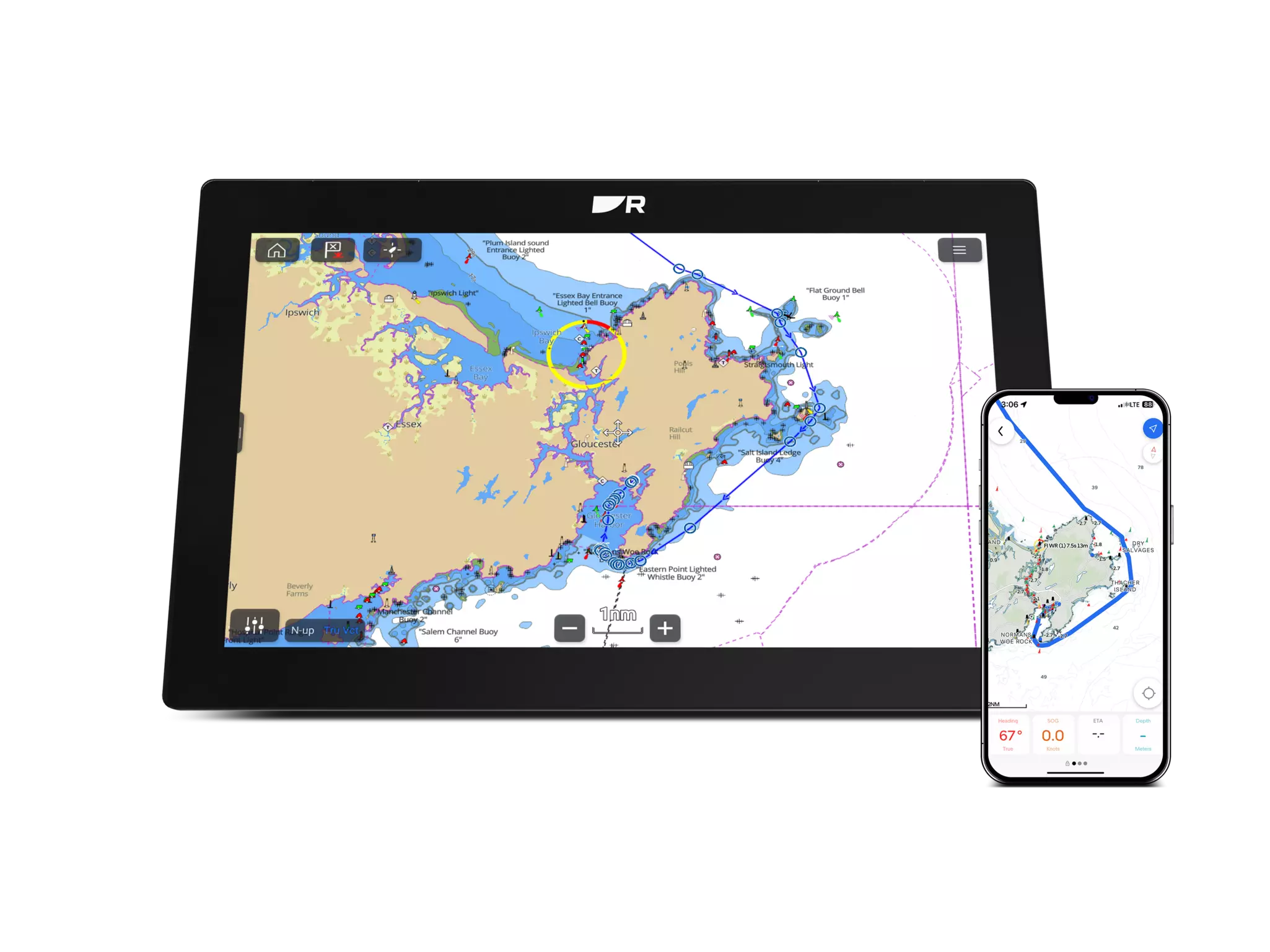16 april 2025
Godt nyt til sejlere, cruisere og alle bådejere. Raymarines Axiom-kortplottere byder nu på rutesynkronisering med den ultimative sejlsportsapp, Orca.
Nu kan Axiom-brugere straks dele en rute fra deres Orca-app til deres Axiom-kortplotter via Wi-Fi. For at drage fordel af denne spændende nye funktion skal Raymarine Axiom-ejere opdatere deres kortplottere til det nyeste LightHouse-operativsystem.
Orca-navigationsappen er tilgængelig på smartphones og tablets med både Apple iOS og Android. For at sikre kompatibilitet med Axiom skal du besøge appbutikken på din enhed og sørge for, at du bruger den nyeste version af Orca. Axiom-rutedeling er tilgængelig på version 2025.13 af Orca og nyere. Orcas moderne, strømlinede grænseflade gør det nemt at planlægge ruter takket være den øjeblikkelige ruteplanlægning. Du skal blot angive dit startpunkt og din destination, så finder Orcas avancerede navigationsalgoritmer den rute, der egner sig bedst til dit fartøj. Når du planlægger en rute, tager Orca-appen højde for din båds fysiske egenskaber (dybgang, højde, bredde), og Orcas vejrbevidste ruteteknologi gør ruteplanlægningen ubesværet. Orcas ruteplanlægning kan også tage højde for en sejlbåds polære præstationsdata i sine beregninger.
Det er nemt at oprette Wi-Fi-forbindelse mellem Axiom og Orca. Når du har den nyeste version af Orca på din mobile enhed, og du har opgraderet din Axiom til det nyeste LightHouse OS, skal du følge disse enkle trin:
I din Orca-app kan du enten oprette en ny rute eller bruge en eksisterende, der allerede er gemt, ved hjælp af menuen Steder og ruter. Hvis du laver en ny rute, skal du huske at gemme den.
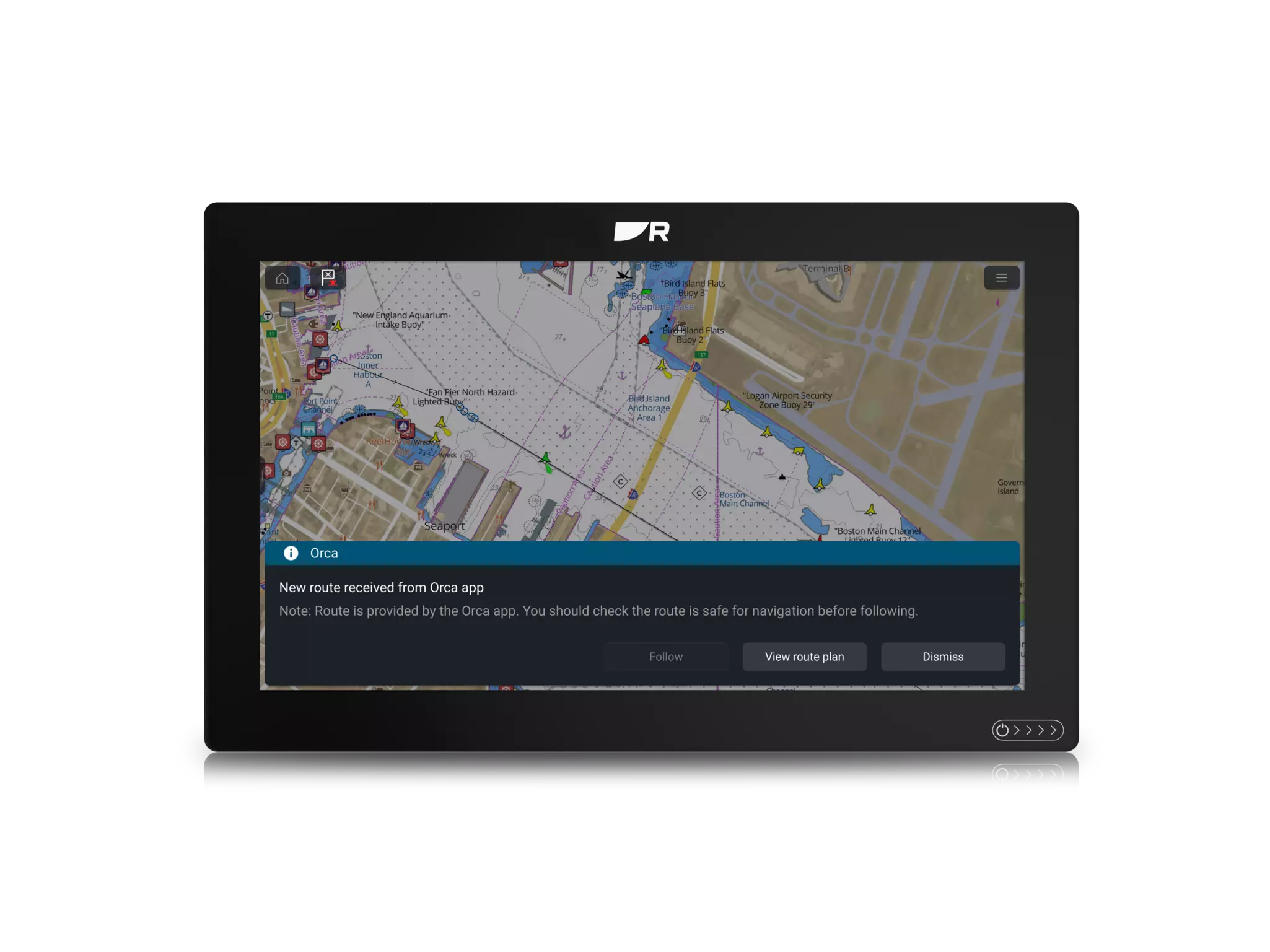
Der er et par vigtige ting, du skal vide, når du bruger Orca-appen med Axiom.
For det første skal du vide, at man kun kan dele én rute fra Orca med Axiom ad gangen Det bliver en rute, som du aktivt følger. Du kan følge Orca-ruten fra kortplotteren, ligesom hvis du oprettede en rute på kortplotteren. Du kan også bruge din Raymarine-autopilot til at følge ruten.
For det andet kan du ikke redigere eller ændre en Orca-rute via kortplotteren, bortset fra rutefarven. En rute modtaget via en Orca-rute vil altid bruge det blå cirkelformede waypoint-symbol til sine waypoints. Du skal foretage eventuelle ruteændringer i Orca-appen, gemme dem og sende dem igen. Når Axiom modtager en ny eller opdateret rute fra Orca, vises den automatisk. Hvis du ændrer denne rute i Orca og sender den igen, eller sender en anden rute, vil den overskrive ruten på kortplotteren.
Hvis du nogensinde får brug for at deaktivere forbindelsen mellem Orca-appen og Axiom, skal du gøre følgende:
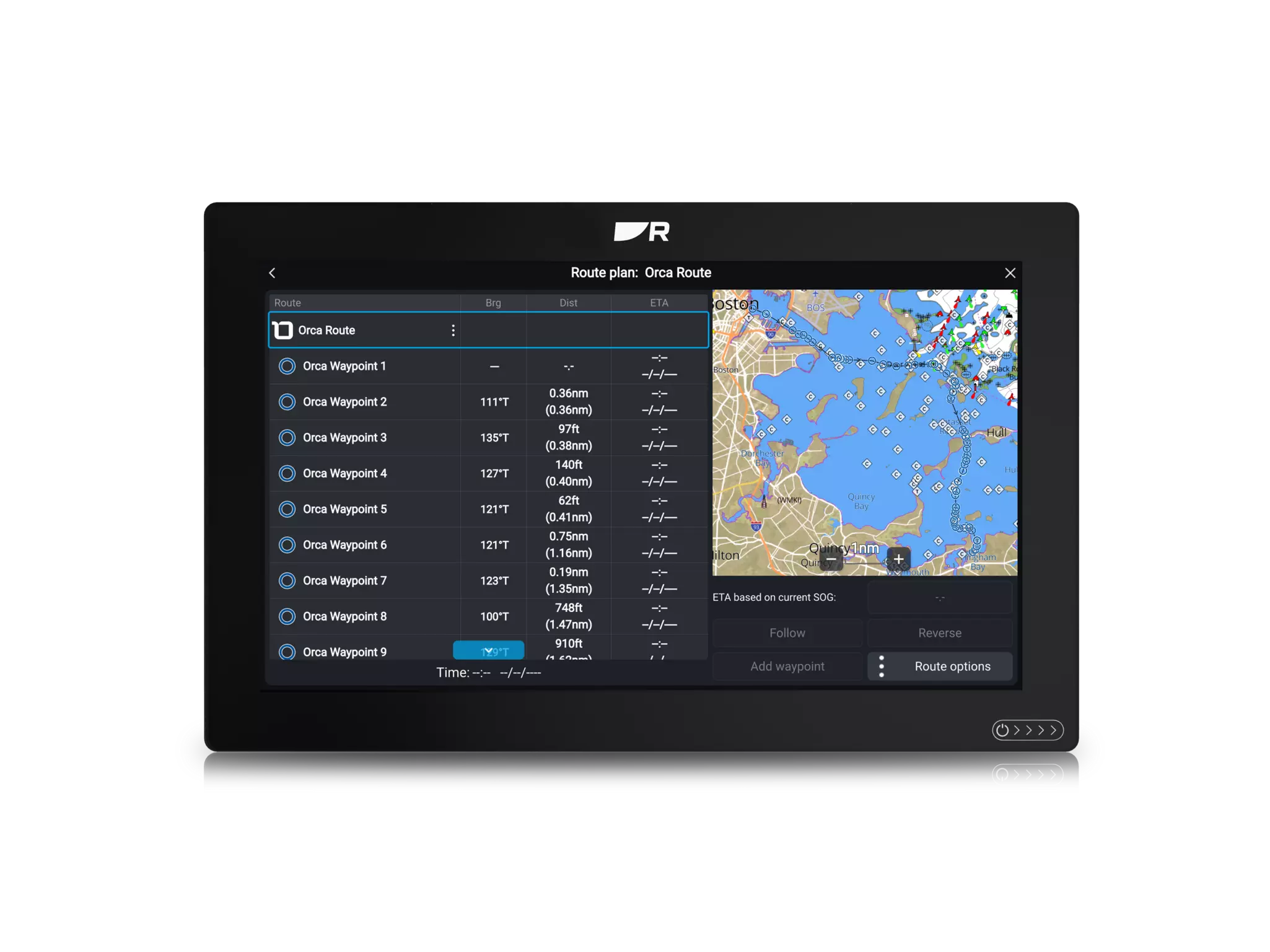
Bemærk: Selv om både Orca og Axiom tager hensyn til din båds dimensioner og polære præstationsdata, synkroniseres disse oplysninger i øjeblikket IKKE mellem dem. Det er vigtigt at sørge for, at disse indstillinger er korrekt konfigureret i både Orca og Axiom.
Orca er blevet en meget populær mobil navigationsløsning til bådejere over hele verden. Orca tilbyder enkel navigation, detaljeret kortlægning og integration med indbyggede instrumenter, autopilot, sensorer og radar.
Orcas integration med Raymarines Axiom-kortplottere gør det nemmere end nogensinde før for bådejere overalt at planlægge en rute ved hjælp af en mobil enhed og dele den med bådens Axiom-kortplottersystem og autopilot.
For mere information og detaljerede instruktioner om opsætning og brug af Orca-synkronisering henvises til den avancerede betjeningsvejledning til LightHouse 4, der er tilgængelig via download. Der er også en detaljeret forklaring af Orca tilgængelig online her. For at få Orca til din mobile enhed skal du besøge appbutikken på Apple iOS eller Google Play.